如何让ChatGPT无缝带你复制Excel公式?一招就搞定!
文章主题:ChatGPT, 公式引用, Excel电子表格
ChatGPT 和 Excel 结合起来效果更好!了解如何利用强大的 AI 工具创建更好的 Excel 公式并通过使用尖端插件将 ChatGPT 直接集成到 Excel 中来提高工作效率。Microsoft 很快将把 ChatGPT 集成到 Excel 中,我将解释为什么您应该关注 Microsoft Copilot 365。
目录
如何使用 ChatGPT 处理 Excel 公式
使用 ChatGPT 和 Excel 公式的提示
使用 ChatGPT 编写 VBA 代码并创建宏
使用 ChatGPT 进行 VBA 和宏的提示
使用 ChatGPT 分析 Excel 数据
将 Excel 文件上传到 ChatGPT 高级数据分析
将 Excel 文件导入 ChatGPT 的替代方法
意识到!– ChatGPT 数学不好
如何将 ChatGPT 数据导出到 Excel
ChatGPT Excel 插件
Microsoft 即将将 Excel 与 ChatGPT 直接集成
Microsoft Copilot 的成本是多少?
Microsoft Excel 添加 Python 支持
Microsoft Data Wrangler 是适用于 Python 的 Excel Power Query
持续的模型改进和模型融合
ChatGPT 快速参考网站和服务
如何使用 Zapier、Excel 和 ChatGPT 实现流程自动化
企业级 ChatGPT 和私人沙箱
人工智能将从回答问题进化到完成任务
结论
如何使用 ChatGPT 处理 Excel 公式
Microsoft Excel 中提供了超过 450 个公式,即使是高级 Excel 用户也很难找到正确的 Excel 公式。
幸运的是,ChatGPT 可以为您编写 Excel 公式,并解释它们的工作方式和原因。
例子#1。要求 ChatGPT 生成一个公式来计算日期与当月月底之间的天数。

ChatGPT 提供了一个简洁的答案,您可以使用EOMONTH和TODAY函数。
🌟ChatGPT 巧妙运用单元格引用,无缝整合公式!🚀只需简单指令,它就能在回复中精准展示,一键复制到你的 Excel,无需繁琐步骤!📊方便快捷,让你的工作效率直线上升!复制粘贴不再困扰,Excel操作轻松自如!💪立即体验,让ChatGPT为你的表格大展身手!链接:[此处替换为实际功能链接]
示例#2。要求 ChatGPT 编写一个 Excel 公式来计算 B 列中以字母 G 开头的所有单元格

ChatGPT 正确地解释了在字母 G 之后使用通配符来返回以该字母开头的列数。
使用 ChatGPT 和 Excel 公式的提示
这些是我们在使用 ChatGPT 帮助您编写 Excel 公式时最喜欢的一些提示和技巧。我们希望它们为您节省的时间和为我们节省的时间一样多!
使用短语“在此会话中,提供简短答案”开始新的 ChatGPT 会话,因为当您确实只需要公式时,ChatGPT 可能会提供不必要的长响应,因此请先向其提供此指令。我们在上面的回复中使用了它,它使 ChatGPT 更快。
如需更简洁的答案,请要求 ChatGPT 仅提供 Excel 公式。
向 ChatGPT 询问替代公式。 如果 ChatGPT 为您提供的 Excel 公式看起来很复杂,请提示它为您提供更简单的公式。在 Excel 中使用公式的方法有很多种,ChatGPT 将推荐替代方案。
如果 Excel 公式不起作用,请告诉 ChatGPT。 有时人工智能聊天机器人会失准。告诉它它不起作用,或者将错误消息复制并粘贴到其中,ChatGPT 将提供替代公式。
使用 ChatGPT 编写 VBA 代码并创建宏
ChatGPT 可以编写 VBA 代码,使其成为帮助您自动化 Excel 流程的最佳工具之一。
VBA 代表 Visual Basic for Applications。它是 Excel 用于创建宏的编程语言。
通过在 Excel 中描述您想要自动化的流程,ChatGPT 将代表您创建一个脚本,您可以将其复制并粘贴到 VBA 编辑器中。(您可以在 Windows 上按 Alt + F11 启动编辑器)
示例:提示 ChatGPT 编写一个宏,该宏将在打开 Excel 工作簿时自动刷新所有数据透视表。
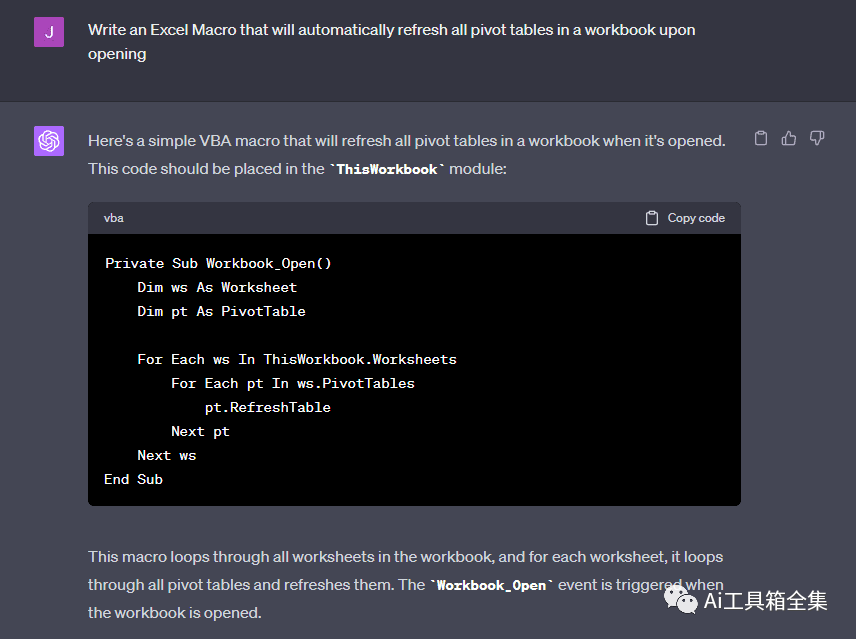
ChatGPT 自动生成脚本,如果您单击响应右上角的“复制代码”按钮,它将以更容易复制的简单格式复制到剪贴板。
使用 ChatGPT 进行 VBA 和宏的提示
提供尽可能多的详细信息。– ChatGPT 为您创建的宏只会像描述一样好。定义所需的宏名称、表格范围、特定工作表,或者您是否希望将宏应用到工作簿中的所有工作表等。了解您想要什么并描述它可能是使用 ChatGPT 和宏。
拥抱尝试和错误。– 不要害怕复制和粘贴错误的代码!ChatGPT-4的最新版本比以前的版本有了巨大的改进,但它仍然会出现错误。在 Excel 中运行 ChatGPT 生成的代码后,将收到的任何错误消息复制并粘贴回 ChatGPT,它将重新编写代码。
使用 ChatGPT 修复和解释现有宏– 我们喜欢使用 Excel 宏,但当构建宏的人离开公司并带走知识时,可能会令人沮丧。您可以将旧的宏复制并粘贴到 ChatGPT 中可以修复损坏的 VBA。AI VBA 工具还可以帮助您将代码分解为更小、更容易解释的部分。
将宏分解为更小的部分– 描述 ChatGPT 任务的较小部分以创建 VBA 比准确地详细描述一个长的多步骤过程更容易。通过将作业分成多个部分,您可以更轻松地描述和编写 ChatGPT。
要求 ChatGPT 添加注释来解释 VBA 代码– ChatGPT 能够编写 VBA,并将注释嵌入到代码中。请 ChatGPT 添加解释每个部分的注释,未来的 VBA 程序员如果将来需要更新它,将会感谢您。
我们希望您有机会使用 ChatGPT 生成一些宏,这是实现 Excel 自动化的好方法!
将 ChatGPT 直接集成到 Excel 中并让它回答问题并完成任务是 Excel 自动化的下一个级别。
Microsoft 正在努力通过直接 AI 集成来创造 Microsoft Excel 的未来。微软将 OpenAI 的 ChatGPT in Excel 版本称为 Microsoft Copilot。
使用 ChatGPT 分析 Excel 数据
ChatGPT 可以帮助 Excel 用户通过多种方式分析数据,但存在一些限制。
让我们看一下一些用例并深入探讨其局限性。
用例 #1使用 ChatGPT 进行文本分析和类别分组。
我们复制了 200 个与您现在正在阅读的网站相关的 Google 搜索字词,并要求 ChatGPT 将它们分为多个类别。
搜索词的范围从无意义的句子到您在搜索引擎中输入的针对广泛相关主题的简短查询。将数据放入 ChatGPT 使数据分类比尝试在 Excel 数据透视表中确定相关关键字容易得多
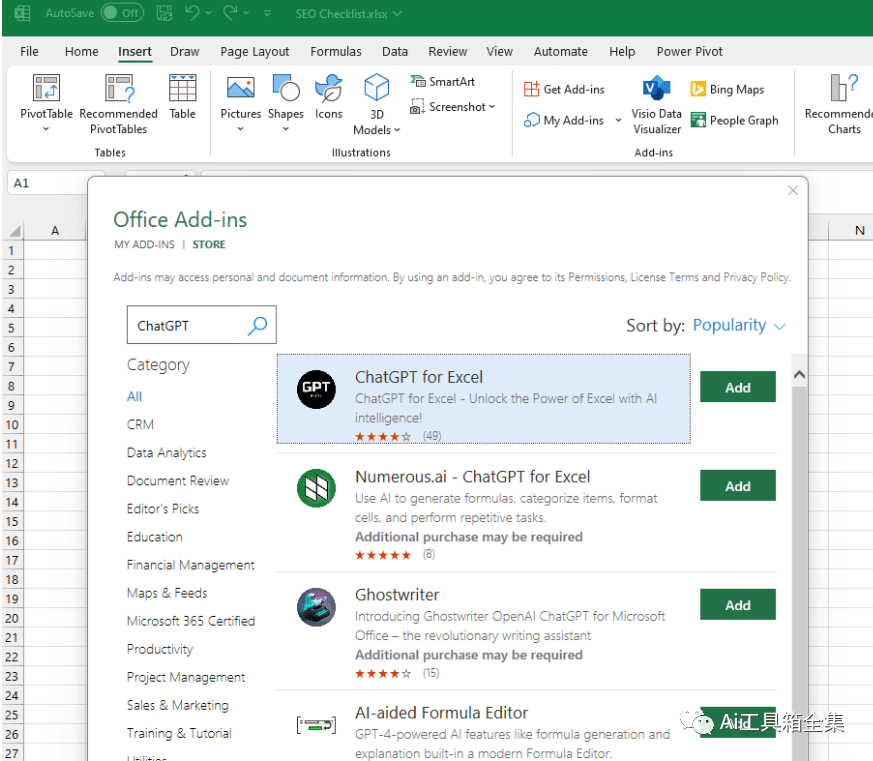
我们还使用 ChatGPT 来帮助我们对费用报告、信用卡交易和已提交的费用报销收据进行分类。它不是 100% 准确,但它消除了 80% 的工作,并让人类用户从一个好的起点进行调整。
用例 #2使用 ChatGPT 进行销售数字分析
在此用例中,我们将以下 Excel 电子表格复制并粘贴到 ChatGPT 中,并询问:哪个菜单项的销售额最高?
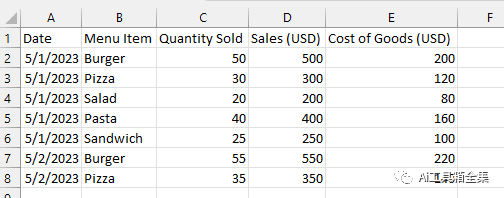
我们寻找的答案是 2023 年 5 月 1 日汉堡销售额为 500 美元的汉堡销售额中的 1,050 美元,以及 2023 年 5 月 2 日销售额为 550 美元的汉堡
ChatGPT 的响应为 550 美元,如果我们在菜单项列中查找单个最大值,则该值是正确的。
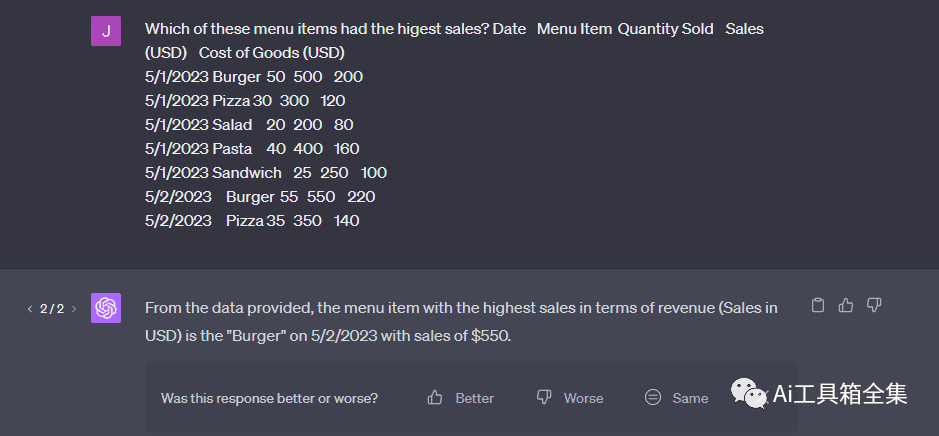
在提出后续问题以汇总所有销售数据后,ChatGPT 创建了一个按类别列出销售总额的表,并对其进行降序排序。
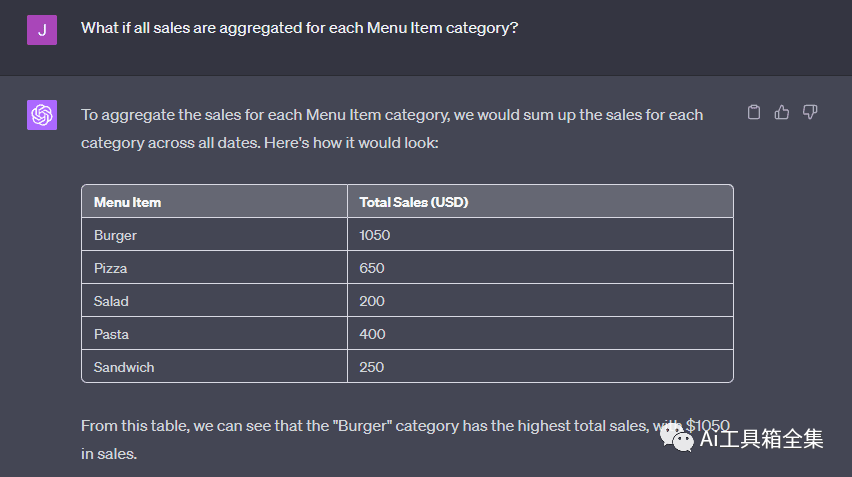
该用例强调了使用 ChatGPT 作为数据分析工具时的一些非常有趣的事情。
提示要非常具体
检查你的工作
即使是小数据集处理起来也很慢
基于这些发现,我们绝对会使用 ChatGPT 作为文本分析工具。它比通过词云或情感分析模型运行数据更快、更容易,并且可以提供高水平的见解。
您可以使用它来标准化名称和地址可能相似但不完全相同的单词列表,或者从文本中提取子字符串。
然而,如果每次通过 ChatGPT 运行数值计算进行分析时都必须仔细检查数值计算,我们不得不怀疑这是否能节省很多时间?
注意:我们第一次运行此测试时,ChatGPT 在花了几分钟尝试初始计算后出错。我们正在使用 ChatGPT Plus,它为用户提供优先访问权限,而且这种情况很少发生。
将 Excel 文件上传到 ChatGPT 高级数据分析
OpenAI 最近将 ChatGPT 代码解释器重新命名为高级 Danta 分析。它可以通过付费的 ChatGPT Plus 订阅获得,并允许用户上传 Excel 或 CSV 文件进行分析,并且还能够生成输出文件,您可以在执行转换后下载这些文件。
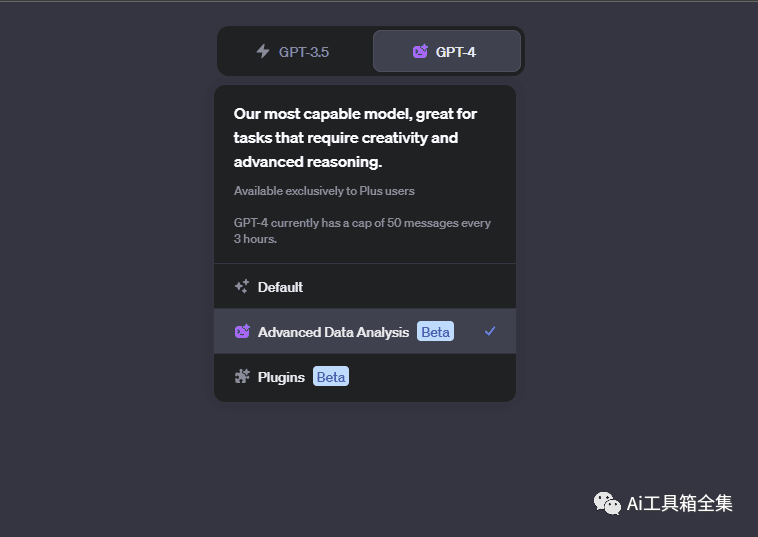
ChatGPT 高级数据分析使用Python 编程语言来调整 Excel 文件的格式,并分析 Excel 工作表内的数据。虽然目前并非所有 Python 库都可用,但它支持两个最大的 Excel 分析包:Numpy 和 Pandas。
要将文件上传到 ChatGPT Advanced Data Analysis,请单击“发送消息”文本框中的+按钮。将出现一个窗口,用于将 Excel 文件上传到 ChatGPT。
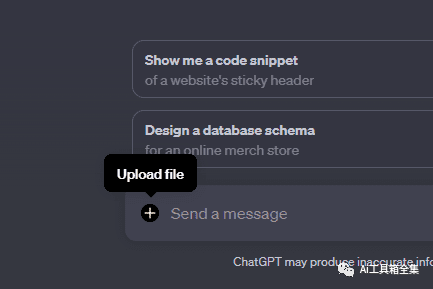
文件上传后,您可以提示 ChatGPT 执行许多操作并询问有关您的数据的问题。
在执行与上传的 Excel 文件相关的计算时,会出现一个框,表明正在计算。完成后,状态将更新为已完成工作。您可以单击“显示工作”按钮将其展开,并查看正在执行哪些 Python 命令来执行数据分析的详细信息。
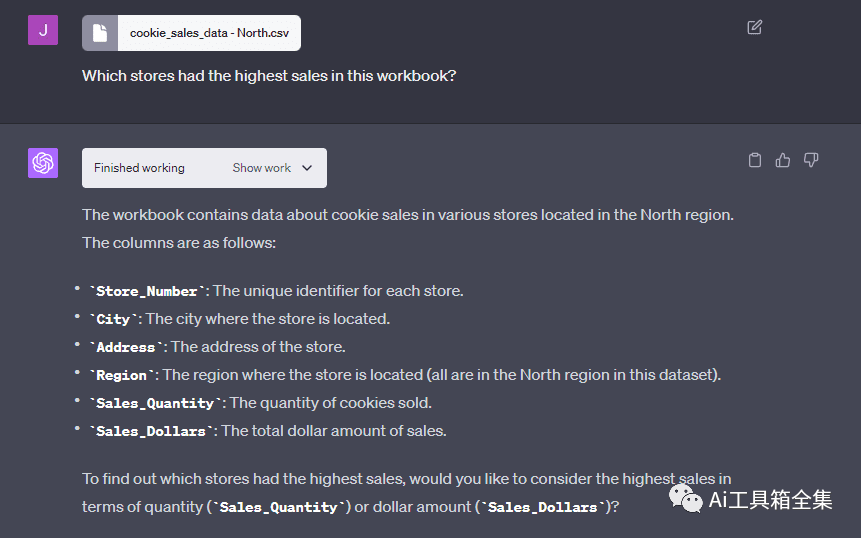
ChatGPT 已经改进到当提示模糊时它会开始提出后续问题。我们上传到示例中的电子表格包含销售数量和销售额数据。系统提示我们澄清我们的请求。澄清后,ChatGPT 继续对电子表格数据进行分析。
如果您听说过 ChatGPT 代码解释器,那么 ChatGPT 高级数据分析是这个已经令人印象深刻的软件的重命名版本。
提示:完成分析后,您可以要求 ChatGPT 将文件导出为 .xlsx、.csv 和许多其他文件格式。它将生成一个文件并允许您下载完整的数据集。
还有一些其他有趣的高级分析用例,例如将 PDF 文件转换为可以进一步计算和操作的 Excel 电子表格或 Word 文档。
将 Excel 文件导入 ChatGPT 的替代方法
ChatGPT 高级数据分析需要付费 ChatGPT 加订阅,您可以通过多种方式免费将 Excel 或 CSV 文件导入 ChatGPT。
将 Excel 电子表格复制并粘贴到 ChatGPT – 这不是最优雅的解决方案,但它快速且简单。最大的挑战是 ChatGPT 会丢失一些由于将数据分为行和列而产生的数据结构。
等待 ChatGPT 插件– 每天都会出现越来越多的 ChatGPT 插件。如果出现某些东西来填补这一空白,我们不会感到惊讶。已经有许多插件可以将 PDF 转换为文本并将其输入 ChatGPT。Excel 上传器可能也不甘落后。
使用 ChatGPT 文件加载器 Chrome 扩展–我们还没有使用过这个工具,但它看起来很有趣,值得一提。 ChatGPT File Uploader Extended是一款 Google Chrome 扩展程序,可让您将文件加载到 ChatGPT 中。
注意:使用第三方工具时要小心,因为您不知道数据在进入 ChatGPT 进行分析之前会发送到哪里。
意识到!– ChatGPT 数学不好
使用 ChatGPT 作为数据分析工具的最大限制之一是它的数学能力较差。
这是一个有详细记录的问题,我们之前在要求 ChatGPT 为我们生成数据集时遇到过这个问题。OpenAI 已经意识到了这个问题,并且将其列入了人工智能聊天机器人需要改进的事项清单中。
基本原因: ChatGPT 被设计为人工智能和机器学习驱动的大型语言模型。它的设计者向人工智能提供了大量的文本和书面信息。它使用模式识别和强化学习来重新创建句子和段落。虽然计算机擅长数学,但 ChatGPT 从未接受过这样的训练。
OpenAI 创始人 Sam Altman 在一次精彩的 Lex Fridman 采访中公开讨论了 ChatGPT 的局限性,他们讨论了 ChatGPT 的数学挑战以及开发 ChatGPT 的其他一些细微差别,以及他期望它如何随着时间的推移而发展。
ChatGPT 是否提供准确的计算是有争议的。幸运的是,我们推出了新功能,允许您将数据从 ChatGPT 导出到 .csv。
如何将 ChatGPT 数据导出到 Excel
如果您订阅了 ChatGPT Plus,则可以使用 ChatGPT 高级数据分析功能将数据从 ChatGPT 导出到 Excel 文件。ChatGPT 回答问题后,您可以要求它将文件导出为 .xlsx 或 .csv 文件,它将生成可以下载的版本。

OpenAI 实现导出到 Excel 文件的功能的另一个好处是,ChatGPT 可以生成比在屏幕上显示的数据集更大的数据集。
在大型数据集的情况下,ChatGPT 将为您提供数据集前十行的预览,然后询问您是否要生成完整文件。ChatGPT 分配给请求的计算能力似乎随着时间的推移而不断提高。我们已经能够提示ChatGPT生成10万行的Excel文件。
ChatGPT 可以生成的文件大小没有具体限制,但它只会分配最多 60 秒的时间来创建数据集,这意味着计算时间的限制大于处理大数据集的能力。
ChatGPT Excel 插件
已经发布了许多第三方 Excel 插件来直接将 ChatGPT 与 Microsoft Excel 集成。这些解决方案是将 ChatGPT 添加到 Excel 的好方法。
这些附加组件可让用户生成公式并完成简单的任务,从而提高工作效率。
这些是互联网上最有前途的。
Numerous.ai – Numerous.ai 在 Reddit 上走红后开始流行。该插件适用于 Excel 和 Google Sheets。它允许用户使用 ChatGPT 从电子表格中提取数据、对数据进行分类并生成 Excel 公式。
Microsoft Garage 的 Excel Labs – 这是 Microsoft Excel 团队的宠物项目。他们创建了一个名为 LABS.GENERATIVEAI 的自定义函数,允许 Excel 用户将数据发送到 ChatGPT 并使用常规 Excel 公式接收响应。
Apps Do Wonders 出品的 ChatGPT for Excel – 是另一个 Excel 插件,可让您将信息从 Excel 发送到 ChatGPT。
您可以直接从解决方案提供商网站下载插件,也可以找到 Microsoft Excel 加载项。
Microsoft Office 加载项商店可直接从 Excel 访问。转到“插入”>“获取加载项”,您可以搜索当前可用的许多其他 AI 支持的 Excel 加载项,价格各异。

注意:由于这些 Excel 插件的第三方性质,出于潜在的网络安全问题,我们强烈建议您在使用它们处理敏感业务数据时务必谨慎。
请密切关注这一领域,因为最好的插件 ChatGPT for Excel 插件可能会在未来几个月内迅速改进!
Microsoft即将将Excel与ChatGPT 直接集成
2023 年 5 月,微软发布了 Copilot 365。Copilot 是在整个 Microsoft Office 应用程序套件中集成 ChatGPT 风格的自然语言界面的品牌名称。ChatGPT 即将直接集成到 Excel。
他们随后宣布了订阅价格,并更新了 Excel 后端以支持集成。
我们最兴奋的一些领域是能够提出有关我们的数据的问题,并根据命令创建数据可视化。
如果 Microsoft 能够将 ChatGPT 和 Excel 集成的愿景变为现实,那么它可能会彻底改变数亿活跃 Excel 用户的办公效率。
Microsoft Copilot 的成本是多少?
Microsoft 宣布商业客户的定价为每位用户每月 30 美元。目前尚未公布 Microsoft Copilot 功能的非商业客户或零售 SKU 的定价。该定价适用的 SKU 的具体详情如下:
“ Microsoft 365 Copilot 将以每用户每月 30 美元的价格向商业客户提供,适用于 Microsoft 365 E3、E5、商业标准版和商业高级版客户。
微软宣布这一消息的方式让我们怀疑商业客户是否会优先将 ChatGPT 集成到办公应用程序中。可用于支持自然语言处理需求的云计算能力存在已知的限制。Microsoft 可能没有足够的资源来向全球所有 Microsoft Office 用户推出广泛的 AI 功能。
Microsoft Excel 添加 Python 支持
最近宣布的 Microsoft Excel 的一项更改可能很多人都错过了。Microsoft 正在使 Excel 能够运行 Python 脚本。Python 是世界上使用最广泛的编程语言,也是 ChatGPT 用于高级数据分析以分析和更改上传的 Excel 文件的编程语言。
微软可能计划允许 Copilot 使用 Python 更改 Excel 文件。它是一种高效的编程语言,并且凭借其广泛的用户基础,微软可以使用大量数据来训练人工智能模型,并使用户能够执行比其他方式更多的操作。
Microsoft Data Wrangler 是适用于 Python 的 Excel Power Query
微软机器学习部门推出了一款名为Microsoft Data Wrangler 的产品。该界面看起来与 Excel Power Query 非常相似,但在幕后生成 Python 代码而不是 M。微软可能会倾向于使用 Python 作为后端,以使用人工智能执行更多任务。
Python 在整个 Microsoft 生态系统中的普及将使他们能够拥有一套人工智能工具,这些工具经过严格培训,可以使用单一编程语言执行任务。使用单个预先训练的人工智能模型时,可以更轻松地跨产品扩展和部署。
如果微软最终将 ChatGPT 风格的功能与 Power Query 集成,那么它将是一个非常强大的数据分析和数据转换平台。
持续的模型改进和模型融合
人工智能在短时间内的进步速度是惊人的。
人工智能模型将继续改进,而且改进速度会越来越快。可能存在一个最终水平,他们只能前进到某个点,直到实现利润增长,但只有时间才能证明一切。
ChatGPT 当前的数学限制
无法使用 ChatGPT 可靠地执行数学是将其用作分析工具的一大缺点,并且限制了 ChatGPT 和 Excel 的某些应用程序。
我们期望 OpenAI 要么找到一种方法来改进他们的人工智能模型,要么简单地调整它,以便它知道何时调用不同的模型或技术来高效、准确地完成计算。
正如 ChatGPt 插件和代码解释器所提供的那样,这已经成为早期阶段的一项功能。理想情况下,最终用户不知道正在使用哪种模型,他们可以提出问题以获得准确的答案。
ChatGPT 快速参考网站和服务
最近推出了许多网站和服务来帮助用户更快、更高效地创建 Excel 公式。它们不一定作为插件或附加组件直接集成到 Excel 中,但它们旨在为用户提供一个低成本的选项来询问 ChatGPT 或其他 AI 模型问题,而无需每月支付 20 美元来访问 ChatGPT Plus。
这两种解决方案相对便宜,并且旨在为用户提供以快速简洁的方式生成公式和 VBA 的能力。如果您的预算有限,您可以使用 OpenAI 的 ChatGPT 的免费版本或 Google Bard(Google 的 AI 助手)作为替代方案。
我们的建议:我每月支付 20 美元来访问 ChatGPT Plus,而不是专门的 AI 应用程序。这是 ChatGPT 的创建者 OpenAI 的高级版本。
我们喜欢它,因为它让您可以优先访问 OpenAI 最先进的人工智能模型。ChatGPT Plus 还允许用户访问 ChatGPT 插件,该插件让 ChatGPT 与第 3 方软件交互,通过查询 Microsoft Bing 提供最新信息,并且很快将允许人们利用代码解释器生成更高级的自动化。
如何使用 Zapier、Excel 和 ChatGPT 实现流程自动化
我们发现 ChatGPT 更有趣的用例之一是将 Excel 电子表格中的问题列表发送到 ChatGPT。复制和粘贴问题和答复可能是一项耗时的任务。
庆运的是,Zapier 一直在添加大量人工智能支持的功能。Zapier 是一款低代码流程自动化软件,与 Microsoft Power Automate Flows 非常相似。它有数百个可用的集成和自动化选项,范围从 Quickbooks Online 到 Gmail 和 DocuSign。
将其视为拖放步骤的一种方式,例如:
步骤 1 连接到 ChatGPT步骤 2 向其发送问题步骤 3 将回复保存到问题旁边的 Excel
如果您需要将大量电子表格数据加载到 ChatGPT 中进行响应,那么使用低代码自动化平台可能会有所帮助。除了向 OpenAI 添加信用卡以及复制和粘贴访问令牌之外,您不需要知道如何设置 API 连接。
使用案例示例:您可以设置 Zapier 接收从老板那里收到的电子邮件,将其发送到 ChatGPT 以撰写回复,然后在您外出钓鱼时自动将电子邮件发送回老板。
企业级 ChatGPT 和私人沙箱
Microsoft 知道,财富 100 强公司不会使用 ChatGPT 及其 Azure OpenAI 认知服务,除非这些公司能够将其数据与公众分开,并在非常细粒度的级别上控制访问,即使在自己的组织内也是如此。
在 Build 2023 上,微软宣布推出 Microsoft Fabric
Fabric 是微软数据集成工具套件的名称,该工具套件将内置 Copilot 功能。我们预计这将为公司将更多数据整合到一个地方、连接数据并让用户能够提出有关其数据的问题奠定基础。
如果用户不仅可以询问他们的电子表格数据,还可以访问保存在 SharePoint、OneDrive 或本地位置的各种云数据仓库中的文件,这将是革命性的。

人工智能将从回答问题进化到完成任务
随着最近发布的 ChatGPT Advanced 高级数据分析,请上传 Excel、CSV 甚至 PDF 文件并询问有关其数据的问题。另一个好处是,您可以要求 ChatGPT 执行其他操作,例如删除空白行、创建汇总表等。某些功能比其他功能效果更好,但会随着时间的推移而改进。
在目前的形式下,您自己对电子表格执行操作比将其上传到 ChatGPT 并希望数据转换正确要更快。当人工智能通过即将推出的 Copilot 功能直接嵌入到 Microsoft Office 中时,使用人工智能将变得更容易、更高效。
利用该服务的用户越多,微软就可以收集更多数据来进一步训练模型并随着时间的推移进行改进。
作为过渡步骤,我们看到 Excel 和 Power BI 等工具会根据文本输入建议可能的图表和图表,并允许用户选择他们喜欢的图表和图表。
该解决方案有两个好处。
用户在看到之前通常不知道自己想要什么。
提供选项可以让 Microsoft 训练 AI 模型,并提供遥测数据以了解 AI 建议何时准确,这将为所有未来用户改进模型。
结论
Microsoft 继续为 Microsoft Copilot 带来新功能,其品牌名称是将 ChatGPT 风格的功能直接集成到 Microsoft Office 中。他们一直在快速改进 Microsoft Excel 的后端,可能是为了实现更多人工智能特性和功能。
如果 Microsoft Copilot 能够兑现其承诺,那么数据分析和 Excel 电子表格将发生革命性的变化。
用户不仅能够更快地完成分析,而且可能意味着分析师将能够执行 IT 部门历来必须参与的任务,例如数据集成、将系统连接在一起或允许 Excel 新手用户编写复杂的 SQL 查询。
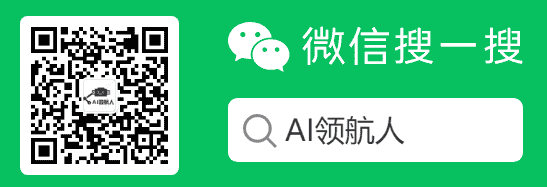
AI时代,掌握AI大模型第一手资讯!AI时代不落人后!
免费ChatGPT问答,办公、写作、生活好得力助手!
扫码右边公众号,驾驭AI生产力!

